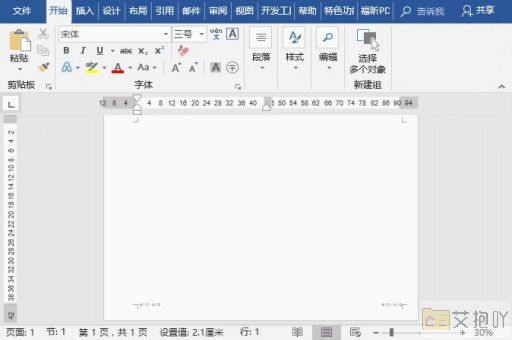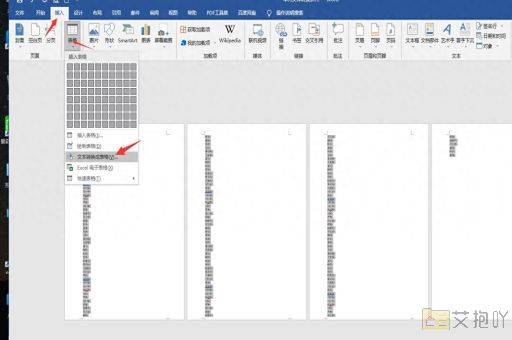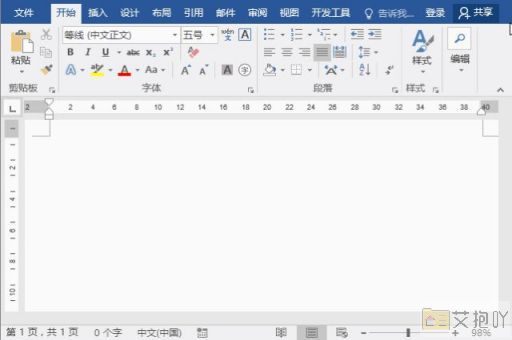word删除空白页删不掉怎么办呢
在使用word进行文档编辑时,有时候我们会遇到空白页删不掉的情况。这可能是因为一些隐藏的格式设置或者分页符等元素导致的。以下是一些解决这个问题的方法:
1. 检查段落格式:有些时候,空白页可能是由于段落间距过大或者行距过小导致的。我们可以通过调整段落格式来解决这个问题。具体操作步骤是:选中空白页的所有内容(包括隐藏的内容),然后在“开始”菜单下的“段落”区域调整行距和段前段后距离。

2. 删除分页符:如果空白页是在文档的那么可能是由于插入了分页符导致的。我们可以通过显示非打印字符来查看是否有分页符。具体操作步骤是:点击“开始”菜单下的“段落”区域的小箭头,选择“显示/隐藏编辑标记”,然后就可以看到文档中的分页符了。选中分页符并删除即可。
3. 调整表格格式:如果空白页是由表格引起的,我们可以尝试调整表格的大小或者位置。具体操作步骤是:选中表格,然后在“布局”菜单下调整表格的大小和位置。
4. 使用查找替换功能:有时候,空白页可能是由于一些特殊的字符或者符号导致的。我们可以通过查找替换功能来找到这些字符并删除。具体操作步骤是:点击“开始”菜单下的“替换”按钮,然后在“查找内容”框中输入"^p^p",“替换为”框中输入"^p",最后点击“全部替换”。
5. 保存为其他格式:如果以上方法都无法解决问题,可以尝试将文档保存为其他格式,然后再重新打开。可以将.docx格式的文档保存为.rtf格式,然后再重新打开。
删除word中的空白页需要根据具体情况采取不同的方法。希望以上的介绍能帮助你解决问题。


 上一篇
上一篇